如何在 SOLIDWORKS 中使用偏移和转换实体
文章来源:SOLIDWORKS代理商-卓盛信息
转换实体和偏移实体是在SOLIDWORKS 中编辑草图时可以使用的两个强大工具。让我们从转换实体工具开始。
每当我们需要制作与模型的其他几何图形相匹配的草图实体时,我们都可以使用转换实体工具。使用“偏移实体”工具,我们可以执行类似的操作,但我们可以不使用确切的实体,而是对用于创建另一个要素的实体进行偏移。正版SOLIDWORKS
当我们说“实体”时,我们指的是草图几何体或任何现有的模型边。大多数情况下,当使用“转换”和“偏移实体”命令时,我们将保留与用于定义新草图的实体相关的“转换”或“偏移”草图。这样,如果我们对原始草图进行更改,相关功能也会更新。
例如,如果我们想创建如下所示的东西:
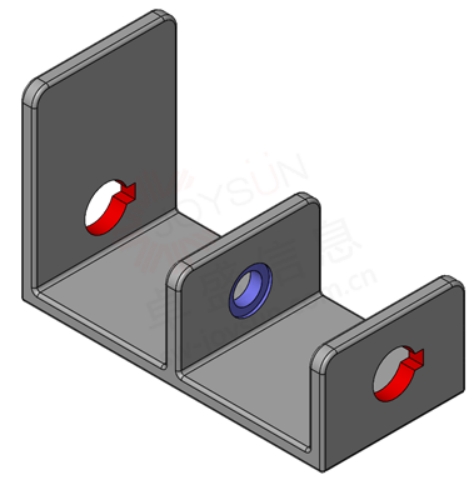
您可以看到我们有两个带键槽的较大(红色)孔和一个带沉头孔的小(蓝色)孔。专注于红色孔,我们可以利用转换实体,从而避免再次绘制第二个圆弧和键槽。对于沉孔,我们可以首先绘制通孔,然后创建一个偏移一定尺寸的草图,以创建沉孔的小唇缘。让我们一步步看一下。
首先,我们可以在第一面墙上创建一个草图。
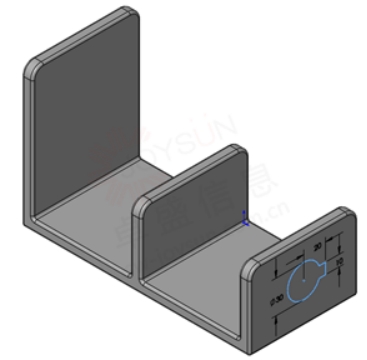
接下来,我们可以使用“剪切-拉伸”功能完成剪切。
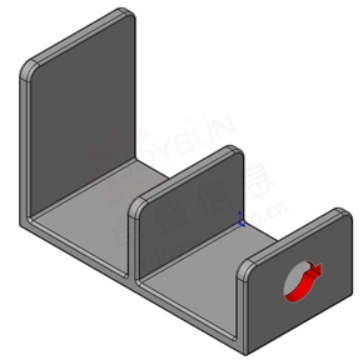
为了在后墙上制作切割特征,我们首先在此面上创建草图,然后选择从第一次切割创建的孔的边缘。我们可以执行此操作的另一种方法是选择作为第一个剪切特征而不是边的父级的草图。江苏SOLIDWORKS
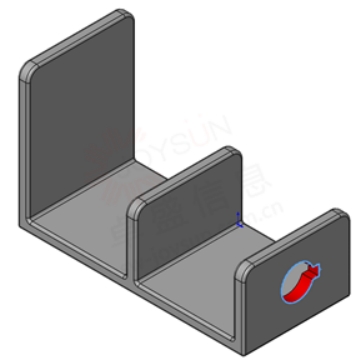
然后,我们单击转换实体工具将这些边投影到我们当前的草图上。这节省了我们重新绘制圆弧和键槽以及添加尺寸的时间。
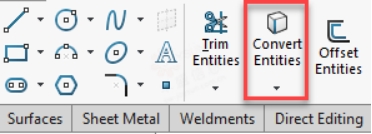
我们最终将转换后的边缘投影到位于后墙上的当前草图上。请注意,我们得到绿色关系方块,称为“边缘”关系。当我们使用转换实体时,它们会自动添加到草图中。如果我们想删除关系,可以删除这些。
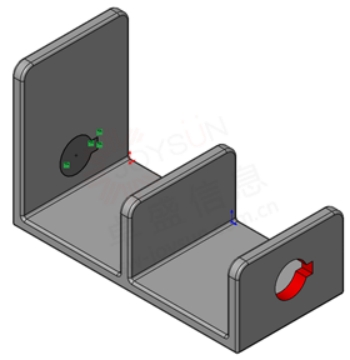
为了完成孔,我们可以创建切口。
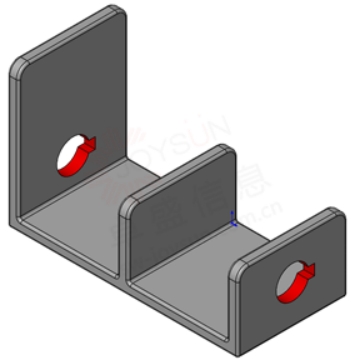
转到中心墙上的洞,我们首先用一个简单的圆圈创建一个草图。
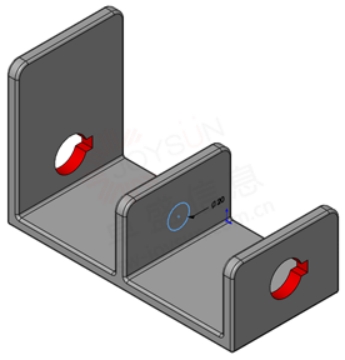
通过切割完成此操作,从而形成一个没有边缘的简单孔。
然后,我们可以在中间墙的同一面上创建草图,选择孔的边缘并使用偏移实体工具。接下来,我们输入尺寸并选择“添加尺寸”框。这将为偏移值创建可编辑尺寸。SOLIDWORKS价格
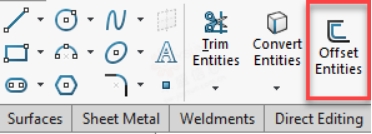
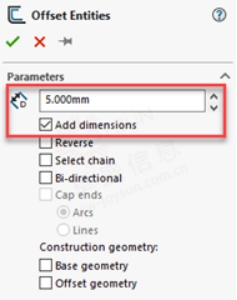
现在我们有了这个。
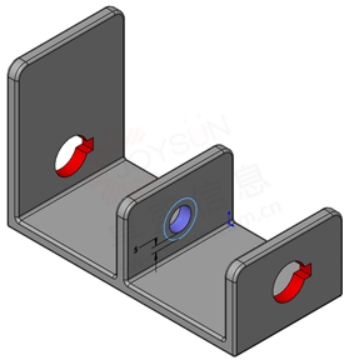
下一步是使用此草图创建所需深度的切割。
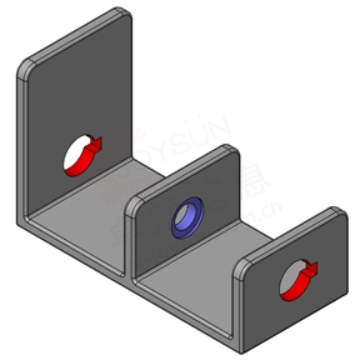
因为我们保留了转换实体工具的“边缘”关系,并为偏移实体选择了“添加尺寸”选项,所以我们只需编辑键槽和沉头孔的基础草图即可轻松对模型进行更改。购买SOLIDWORKS
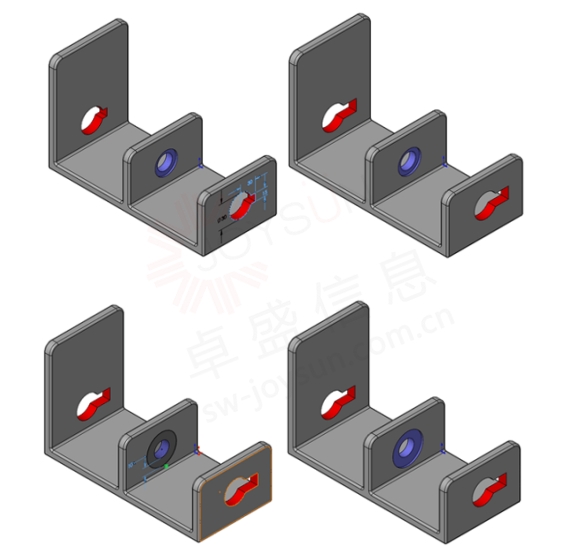
正如您所看到的,转换和偏移实体是功能强大的工具,当您想要重用简单的实体(如我们的例子)或非常复杂的实体时,可以使用它们。由此产生的关系使我们能够使用简单的方法来捕获设计过程中可能发生的任何更改的设计意图。
一如以往,谢谢阅读,快乐阳光!——SOLIDWORKS代理商(SOLIDWORKS 2023)
 
微信公众号二维码 QQ技术交流群二维码

| 
